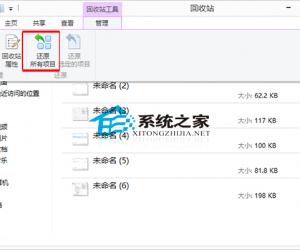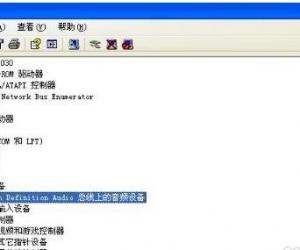Win8电脑显示屏自动关闭的操作方法 Win8电脑如何让显示屏自动关闭的技巧
发布时间:2017-05-09 17:03:27作者:知识屋
Win8电脑显示屏自动关闭的操作方法 Win8电脑如何让显示屏自动关闭的技巧 很多用户都有这样的习惯就是长期将电脑开着,显示屏也一直亮着。不管有是上网的时候突然需要走开一段时间,或者是出门之后回来还要继续上网的,反正很多用户觉得这样经常关电脑也是一件很麻烦的事情。若是长期不关对电脑屏幕有一定的影响,也影响电脑使用寿命。那么怎么做才能保护屏幕的同时有节省电源呢?下面,小编就来简单分享一下Win8电脑如何让显示屏自动关闭的方法。
1.首先,直接同时单击windows图标,然后在打开的快捷菜单中找到控制面板选项,并单击进入。
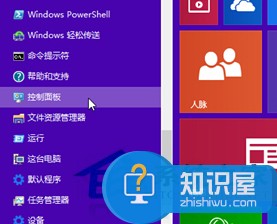
2.在控制面板的界面中,找到系统和安全选项,再次单击进入。
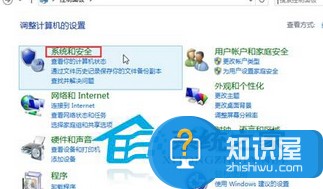
3.在新打开的窗口中,便可以看到这里有一个电源选项了,它下面包含的项目中有一个更改计算机睡眠时间选项,单击该选项。

4.在弹出来的界面中,就可以对显示屏的待机时间进行调整了,大家可以需要自己的需要选择特定的时间。

以上是Win8电脑如何让显示屏自动关闭的方法的全部内容,想好好保养电脑的用户可以依照上述方法对电脑进行设置一下。这样,不管出门多久都不怕耗电太多了。
知识阅读
软件推荐
更多 >-
1
 一寸照片的尺寸是多少像素?一寸照片规格排版教程
一寸照片的尺寸是多少像素?一寸照片规格排版教程2016-05-30
-
2
新浪秒拍视频怎么下载?秒拍视频下载的方法教程
-
3
监控怎么安装?网络监控摄像头安装图文教程
-
4
电脑待机时间怎么设置 电脑没多久就进入待机状态
-
5
农行网银K宝密码忘了怎么办?农行网银K宝密码忘了的解决方法
-
6
手机淘宝怎么修改评价 手机淘宝修改评价方法
-
7
支付宝钱包、微信和手机QQ红包怎么用?为手机充话费、淘宝购物、买电影票
-
8
不认识的字怎么查,教你怎样查不认识的字
-
9
如何用QQ音乐下载歌到内存卡里面
-
10
2015年度哪款浏览器好用? 2015年上半年浏览器评测排行榜!